Tableau: Dates calculées sur les connexions fichiers

Problématique Utilisateur :
Tableau interprète les dates différemment entre un fichier en direct et un extrait, qu'il soit créé sous Excel ou en format CSV. Comment l'amener à corriger ceci ?
Solution Argusa :
Nous vous démontrons comment faire en images et pas à pas.
1
Pour démontrer le piège et le déjouer, on commence avec un jeu de données Excel très simple. Notez que la source de données est en direct et non en extrait !
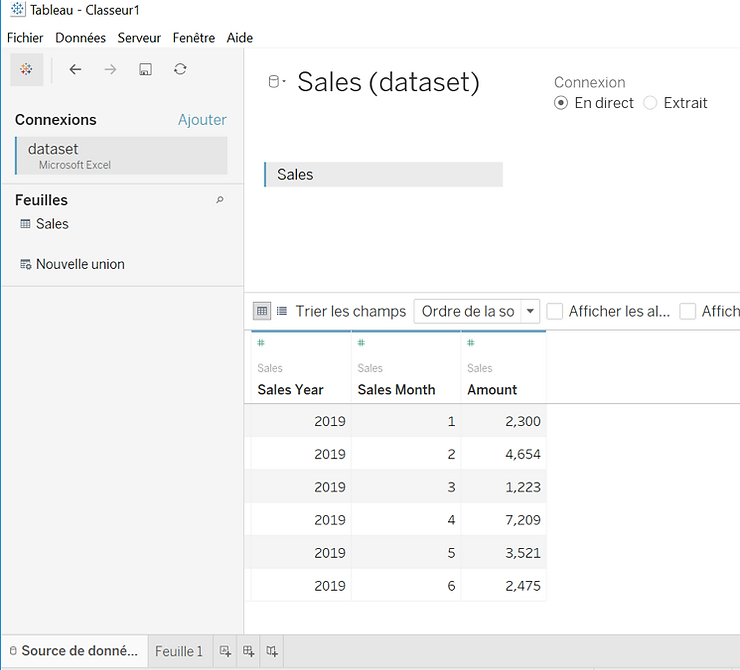
2
Le besoin métier, est de créer une date à partir du mois et l'année, pour faciliter l'analyse. Pour illustration, on va construire un champ de type chaîne de caractères (pour l'affichage) et un champ de type DATE, à partir de nos champs « Year » et « Month » :
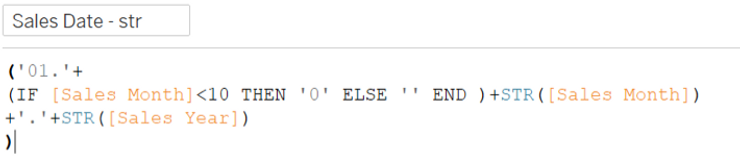

En affichant « Sales Date – str » et « Sales Date », nous obtenons les résultats suivants :
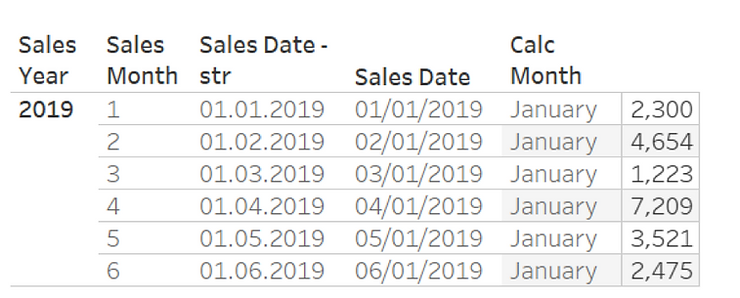
Le champ « Calc Month » donne le mois du Sales Date, donc la formule MONTH ([Sales Date]). Ce champ montre toujours janvier car Tableau interprète « Sales Date - str » en format mm/dd/yyyy.
3
Nous allons ensuite faire un extrait de notre source de données. Sans modifier les champs calculés. Voici le même tableau :
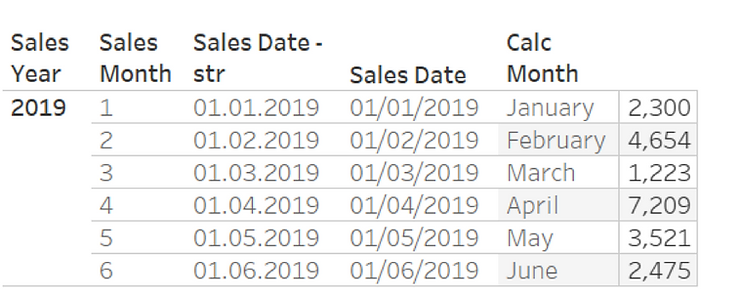
Comme démontré par le champ « Calc Month », Tableau a interprété « Sales Date - str » en format dd/mm/yyyy
Astuce: Tableau interprète les dates différemment si la source est un fichier en direct ou en extrait. Pour contourner ceci, utilisez DATEPARSE avec un format bien défini, comme montré ci-dessous.
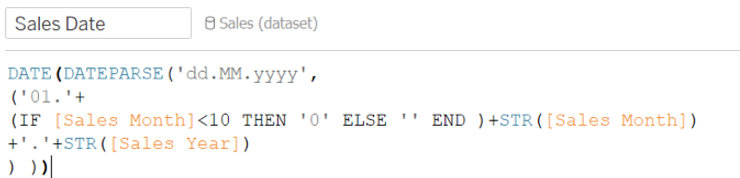
Ce champ date est interprété de la même façon sur une connexion directe ou un extrait d’un fichier excel ou csv !
Problématique Utilisateur :
Tableau interprète les dates différemment entre un fichier en direct et un extrait, qu'il soit créé sous Excel ou en format CSV. Comment l'amener à corriger ceci ?
Solution Argusa :
Nous vous démontrons comment faire en images et pas à pas.
1
Pour démontrer le piège et le déjouer, on commence avec un jeu de données Excel très simple. Notez que la source de données est en direct et non en extrait !
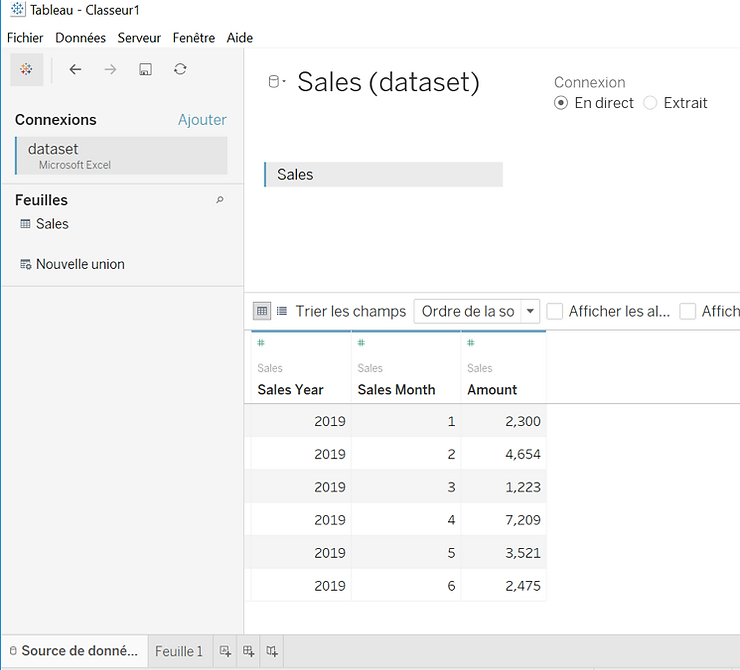
2
Le besoin métier, est de créer une date à partir du mois et l'année, pour faciliter l'analyse. Pour illustration, on va construire un champ de type chaîne de caractères (pour l'affichage) et un champ de type DATE, à partir de nos champs « Year » et « Month » :
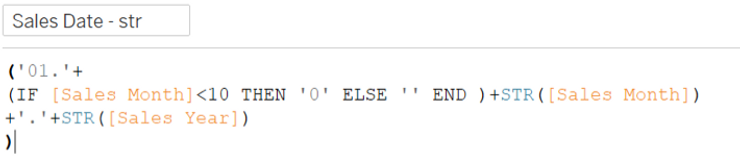

En affichant « Sales Date – str » et « Sales Date », nous obtenons les résultats suivants :
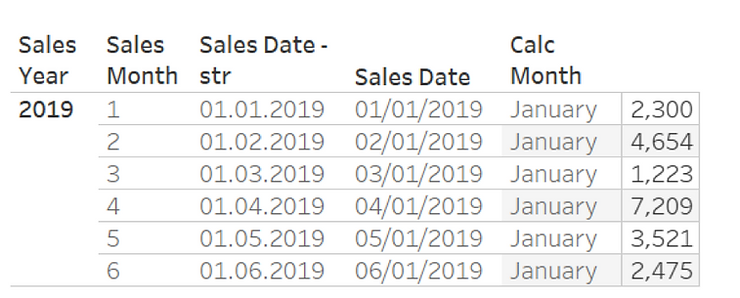
Le champ « Calc Month » donne le mois du Sales Date, donc la formule MONTH ([Sales Date]). Ce champ montre toujours janvier car Tableau interprète « Sales Date - str » en format mm/dd/yyyy.
3
Nous allons ensuite faire un extrait de notre source de données. Sans modifier les champs calculés. Voici le même tableau :
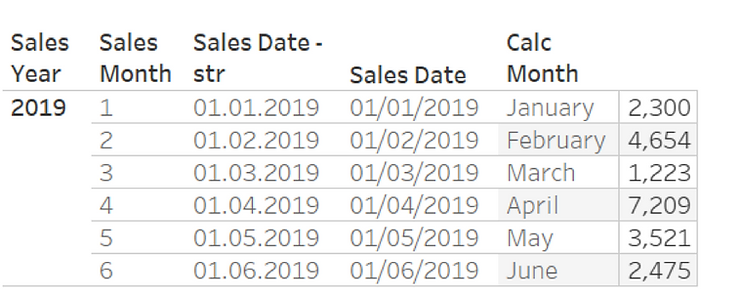
Comme démontré par le champ « Calc Month », Tableau a interprété « Sales Date - str » en format dd/mm/yyyy
Astuce: Tableau interprète les dates différemment si la source est un fichier en direct ou en extrait. Pour contourner ceci, utilisez DATEPARSE avec un format bien défini, comme montré ci-dessous.
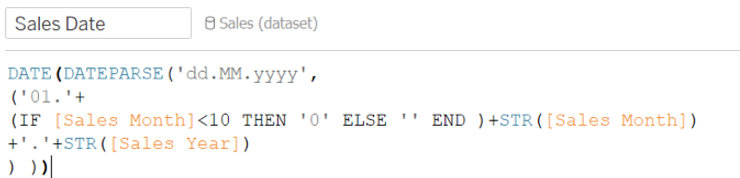
Ce champ date est interprété de la même façon sur une connexion directe ou un extrait d’un fichier excel ou csv !
